Hyper-V機能の「クイック作成」を使ってインストールできる「Windows10 開発環境」は簡単にセットアップが可能なWindows10のテスト環境です。設定などの操作が必要なしで簡単にWindowsがセットアップされます。
Windows10 開発環境
Windows10のHyper-V機能には「クイック作成」で作成できる仮想環境として「Windows10 開発環境」が用意されています。

説明を読む限り、利用期限が付いているWindows10を手軽にインストールでが出来ます。(もちろん永続的に使うにはライセンス認証が必要)
Windows10の日本語化
Windows10の場合には、簡単に日本語化することができるので、その手順を紹介していきます。
設定後にサインアウト操作が必要になるので、作業中のファイルがある場合には保存などしておいた方が良いです。
1.Hyper-V管理画面の右側にある「クイック作成」パネルを選択します。
2.「仮想マシンの作成」画面で「Windows 10 開発環境」を選択して「仮想マシンの作成」ボタンをクリックします。

3.インストールするWindowsのセットアップファイルがダウンロードされます。(結構長いので、待たされます)
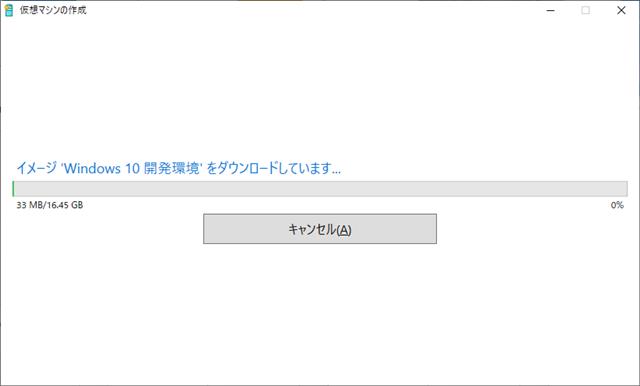
4.しばらく放置すると「仮想マシンが正常に作成されました」画面が表示されます。
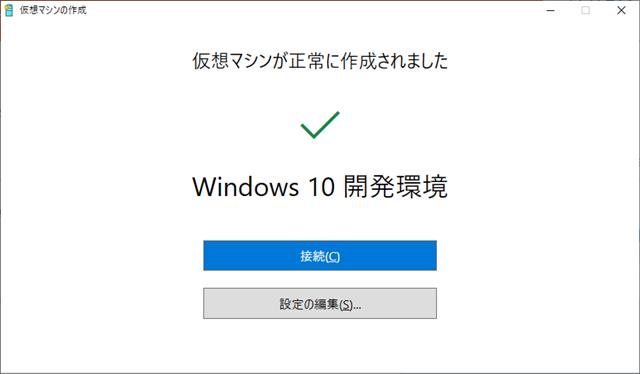
5.「接続」ボタンをクリックして、Windows 10を起動します。起動すると、デスクトップに「Visual Studio Code」「Visual Studio」がセットアップされた状態でWindowsが起動します。
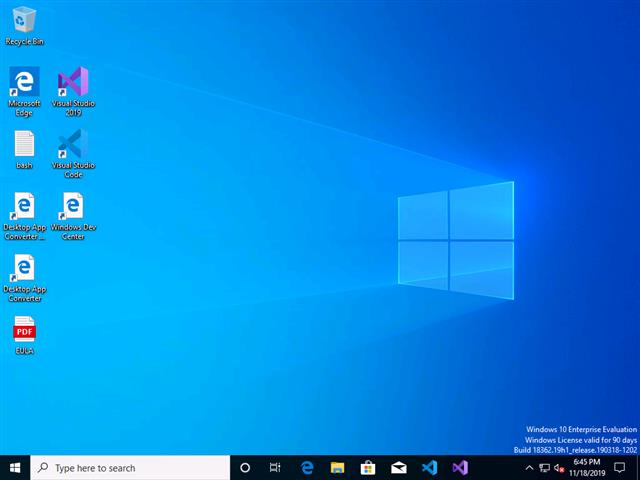
インストール直後は英語版の評価版
デスクトップの表示にもあるように、インストールされるWindows10は評価版としてセットアップされます。
表示によると、90日間の評価版としてセットアップされていることが確認できます。
また、言語は英語版としてインストールされるため日本語を利用するには、言語設定に「日本語」を追加する必要があります。
Windows 10の日本語化については別記事で詳しく説明しているので、興味がある方はご覧ください。
まとめ
Windows 7の時代と比較してWindows 10ではHyper-V機能を使うことで、簡単に仮想環境を取り扱うことができます。
「Windows10 開発環境」を使うことで、あらかじめ開発環境がセットアップされたオペレーティングシステムが簡単な操作で仮想環境として作ることが出来ます。
インストールされるWindowsは評価版になるのでインストール後、90日で利用ができなくなる場合があります。引き続き利用する場合には、ライセンスを購入するなどの検討が必要になります。
スポンサーリンク
最後までご覧いただき、ありがとうございます。

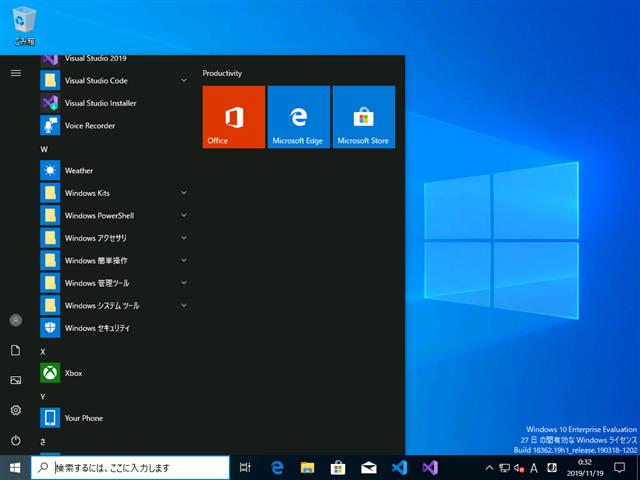
「Hyper-Vでクイック作成できるWindows10 開発環境」への1件のフィードバック